Strona główna > Kopiuj > Kopiowanie za pomocą aplikacji Brother iPrint&Scan > Stwórz kopię układu strony (Wiele obok siebie lub Plakat)
Stwórz kopię układu strony (Wiele obok siebie lub Plakat)
Funkcja wielu kopii obok siebie pozwala oszczędzić papier, dzięki kopiowaniu dwóch lub czterech stron dokumentu na jednej stronie kopii. Funkcja plakatu służy podzieleniu dokumentu na części, następnie powiększeniu ich i połączeniu w plakat.
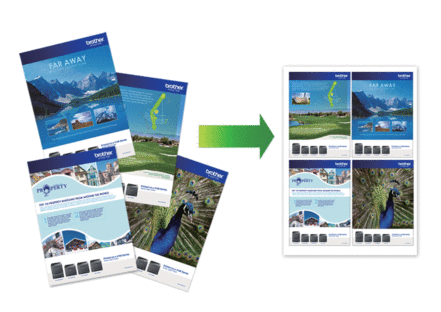
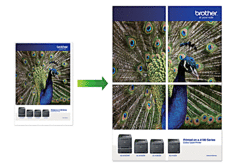
- Upewnij się, że został ustawiony rozmiar papieru A4 lub Letter.
- Jednocześnie można wykonywać tylko jedną kopię plakatu.
- Włóż dokument.
- Uruchom aplikację Brother iPrint&Scan.
- Windows
Uruchom
 (Brother iPrint&Scan).
(Brother iPrint&Scan). - Mac
Na pasku menu Finder (Wyszukiwarka) kliknij , a następnie kliknij dwukrotnie ikonę iPrint&Scan.
Zostanie wyświetlony ekran aplikacji Brother iPrint&Scan. - Kliknij Kopia.
- Wybierz żądaną opcję Układ strony.OpcjaOpisWył.(1na1)-2na1(pionowo)
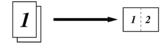 2na1(poziomo)
2na1(poziomo)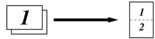 2 na 1, ID, pionowo
2 na 1, ID, pionowo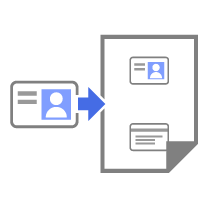 2 na 1, ID, poziomo
2 na 1, ID, poziomo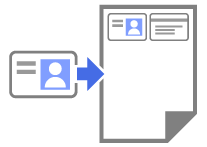 4na1(pionowo)
4na1(pionowo)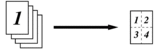 4na1(poziomo)
4na1(poziomo)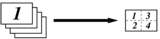 Poster(3x3)
Poster(3x3)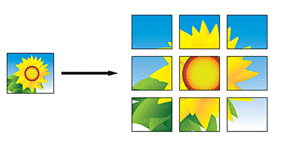
- Kliknij Kopia.
- Aby wykonać kopię typu wiele obok siebie, wykonaj następujące czynności:
- Umieść następną stronę na szybie skanera, a następnie kliknij Kontynuuj, aby zeskanować stronę.
- Po zeskanowaniu wszystkich stron kliknij Zakończ.
Możesz użyć aplikacji Brother iPrint&Scan na urządzenia mobilne lub aplikacji Brother iPrint&Scan na komputery z systemami Windows/Mac.
Czy ta strona była pomocna?



